Java-JDK:JDK百科
| ylbtech-Java-JDK:JDK百科 |
JDK是 Java 语言的软件开发工具包,主要用于移动设备、嵌入式设备上的java应用程序。JDK是整个java开发的核心,它包含了JAVA的运行环境(JVM+Java系统类库)和JAVA工具。
| 1.返回顶部 |
版本
|
版本
|
名称
|
发行日期
|
|
JDK 1.1.4
|
Sparkler(宝石)
|
1997-09-12
|
|
JDK 1.1.5
|
Pumpkin(南瓜)
|
1997-12-13
|
|
JDK 1.1.6
|
Abigail(阿比盖尔–女子名)
|
1998-04-24
|
|
JDK 1.1.7
|
Brutus(布鲁图–古罗马政治家和将军)
|
1998-09-28
|
|
JDK 1.1.8
|
Chelsea(切尔西–城市名)
|
1999-04-08
|
|
J2SE 1.2
|
Playground(运动场)
|
1998-12-04
|
|
J2SE 1.2.1
|
none(无)
|
1999-03-30
|
|
J2SE 1.2.2
|
Cricket(蟋蟀)
|
1999-07-08
|
|
J2SE 1.3
|
Kestrel(美洲红隼)
|
2000-05-08
|
|
J2SE 1.3.1
|
Ladybird(瓢虫)
|
2001-05-17
|
|
J2SE 1.4.0
|
Merlin(灰背隼)
|
2002-02-13
|
|
J2SE 1.4.1
|
grasshopper(蚱蜢)
|
2002-09-16
|
|
J2SE 1.4.2
|
Mantis(螳螂)
|
2003-06-26
|
|
Java SE 5.0 (1.5.0)
|
Tiger(老虎)
|
2004-09-30
|
|
Java SE 6.0 (1.6.0)
|
Mustang(野马)
|
2006-04
|
|
Java SE 7.0 (1.7.0)
|
Dolphin(海豚)
|
2011-07-28
|
|
Java SE 8.0 (1.8.0)
|
Spider(蜘蛛) |
2014-03-18
|
| Java SE 9 | 2017-09-21 | |
| Java SE 10 | 2018-03-14 |
- Java 8允许我们给接口添加一个非抽象的方法实现,只需要使用 default关键字即可。
- 新增lambda表达式
- 提供函数式接口
- Java 8 允许你使用 :: 关键字来传递方法或者构造函数引用
- 我们可以直接在lambda表达式中访问外层的局部变量。
组成
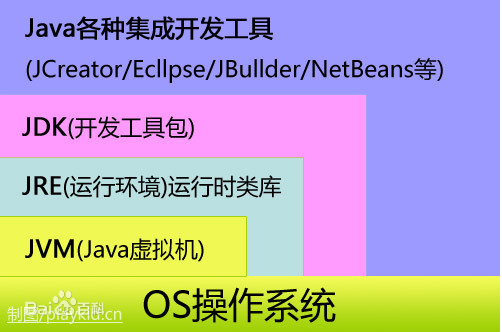
分类
环境配置
export PATH=$PATH:$JAVA_HOME/bin
export CLASSPATH=.:$JAVA_HOME/jre/lib:$JAVA_HOME/lib:$JAVA_HOME/lib/tools.jar
常用基本工具
1.Javac: Java源程序编译器,将Java源代码转换成字节码。
2.Java: Java解释器,直接从字节码文件,又称为类文件.执行Java应用程序的字节代码。
3.appletviewer.exe Java applet浏览器。appletviewer命令可在脱离万维网浏览器环境的情况下运行applet
4.jar: java应用程序打包工具,可将多个类文件合并为单个JAR归档文件。
5.Javadoc: Java API文档生成器从Java源程序代码注释中提取文档,生成API文档HTML页。
6.jdb: Java调试器(debugger),可以逐行执行程序,设置断点和检查变Md
7.jps: 查看Java虚拟机进程列表
| 2.返回顶部 |
| 3.返回顶部 |
| 4.返回顶部 |
| 5.返回顶部 |
| 6.返回顶部 |
 |
作者:ylbtech 出处:http://ylbtech.cnblogs.com/ 本文版权归作者和博客园共有,欢迎转载,但未经作者同意必须保留此段声明,且在文章页面明显位置给出原文连接,否则保留追究法律责任的权利。 |
Java-JDK:JDK百科的更多相关文章
- JAVA、JDK等入门概念,下载安装JAVA并配置环境变量
一.概念 Java是一种可以撰写跨平台应用程序的面向对象的程序设计语言,具体介绍可查阅百度JAVA百科,这里不再赘述. Java分为三个体系,分别为: Java SE(J2SE,Java2 Platf ...
- How to Install JAVA 8 (JDK/JRE 8u111) on Debian 8 & 7 via PPA
Oracle JAVA 8 Stable release has been released on Mar,18 2014 and available to download and install. ...
- Java的cmd配置(也即Java的JDK配置及相关常用命令)——找不到或无法加载主类 的解决方法
Java的cmd配置(也即Java的JDK配置及相关常用命令) ——找不到或无法加载主类 的解决方法 这段时间一直纠结于cmd下Java无法编译运行的问题.主要问题描述如下: javac 命令可以正 ...
- Java 序列化 JDK序列化总结
Java 序列化 JDK序列化总结 @author ixenos Java序列化是在JDK 1.1中引入的,是Java内核的重要特性之一.Java序列化API允许我们将一个对象转换为流,并通过网络发送 ...
- Java之.jdk卸载-Linux
Java之.jdk卸载-Linux 卸载Linux自带的jdk 首先查询: # rpm -qa | grep jdk 使用root账户,进行卸载: # yum -y remove xxxxxxxx( ...
- Java中JDK和JRE的区别是什么?它们的作用分别是什么?
JDK和JRE是Java开发和运行工具,其中JDK包含了JRE,但是JRE是可以独立安装的,它们在Java开发和运行的时候起到不同的作用~ 1.JDK JDK是Java Development Kit ...
- java安装jdk错误1316 指定的账户已存在
java安装jdk错误1316 指定的账户已存在 处理步骤: 1.卸载jdk,成功后重启 2.删除注册表中文件夹 (1)\HKEY_LOCAL_MACHINE\SOFTWARE\JavaSoft文件夹 ...
- Java多线程--JDK并发包(2)
Java多线程--JDK并发包(2) 线程池 在使用线程池后,创建线程变成了从线程池里获得空闲线程,关闭线程变成了将线程归坏给线程池. JDK有一套Executor框架,大概包括Executor.Ex ...
- Java多线程--JDK并发包(1)
Java多线程--JDK并发包(1) 之前介绍了synchronized关键字,它决定了额一个线程是否可以进入临界区:还有Object类的wait()和notify()方法,起到线程等待和唤醒作用.s ...
- 【转】Java学习---JDK、JRE和JVM的关系
[原文]https://www.toutiao.com/i6591348937267872269/ 首先是JDK JDK(Java Development Kit) 是 Java 语言的软件开发工具包 ...
随机推荐
- VHDL之Serial-Parallel Multiplier
1 Serial-parallel multiplier Figure 12.1 shows the RTL diagram of a serial-parallel multiplier. One ...
- linux强制踢出已登录的用户及本地用户
方法一: pkill -kill -t pts/0 方法二: fuser -k /dev/pts/0 你也可以给他发送关闭信息然后关闭 echo "你被管理员踢出了" > / ...
- char如何储存3个字节或者4个字节
1.char字符存储的是Unicode编码的代码点,也就是存储的是U+FF00这样的数值,然而我们在调试或者输出到输出流的时候,是JVM或者开发工具按照代码点对应的编码字符输出的. 2. 所以虽然UT ...
- Django REST framework 内置访问频率控制
对匿名用户采用 IP 控制访问频率,对登录用户采用 用户名 控制访问频率. from rest_framework.throttling import SimpleRateThrottle class ...
- git 的简单使用(4)
多人协作的工作模式通常是这样: 首先,可以试图用git push origin <branch-name>推送自己的修改: 如果推送失败,则因为远程分支比你的本地更新,需要先用git pu ...
- BZOJ 1016 最小生成树计数 【模板】最小生成树计数
[题解] 对于不同的最小生成树,每种权值的边使用的数量是一定的,每种权值的边的作用是确定的 我们可以先做一遍Kruskal,求出每种权值的边的使用数量num 再对于每种权值的边,2^num搜索出合法使 ...
- Battlestation Operational
Battlestation Operational Time Limit: 6000/3000 MS (Java/Others) Memory Limit: 65536/65536 K (Jav ...
- 洛谷 P4198 BZOJ 2957 楼房重建
题目描述 小A的楼房外有一大片施工工地,工地上有N栋待建的楼房.每天,这片工地上的房子拆了又建.建了又拆.他经常无聊地看着窗外发呆,数自己能够看到多少栋房子. 为了简化问题,我们考虑这些事件发生在一个 ...
- RSA算法求明文
#注:gmpy2 的安装请参考 http://www.cnblogs.com/gwind/p/8000570.html# -*- coding: utf-8 -*- import gmpy2 prin ...
- 用keil编写的 C51错误 *** WARNING L1: UNRESOLVED EXTERNAL SYMBOL SYMBOL: ?C_START
可能原因: 替换工程的文件未先 remove该文件. 正常替换文件步骤: 1. 右键 欲 替换的文件,remove XXXXX.c from build ----> remove XXXX ...
